1简单实用的PS通道抠图方法
- 格式:doc
- 大小:516.00 KB
- 文档页数:7

ps完美抠图快速抠出背景为绿⾊的长发美⼥图⽚教程ps怎样快速抠出背景为绿⾊的长发美⼥图⽚?运⽤PHOTOSHOP软件,可以很简单的制作⼤家想要的照⽚,下⾯和⼩编⼀起来看看具体步骤吧。
最终效果原图具体步骤:1、⾸先打开原图素材。
2、分析通道。
进⼊通道⾯板,点⼀下红通道。
红通道:发丝与背景有⼀定的⾊差,不过不是很明显。
选择绿通道:右侧的发丝与背景很难区分。
选择蓝通道:发丝颜⾊与背景都⽐较暗,不好区分。
3、通过上⾯的分析,红通道相对要好⼀点。
选择红通道,按Ctrl + A 全选,按Ctrl + C 复制。
4、点RGB通道返回图层⾯板,新建⼀个空⽩图层,按Ctrl + V 把复制的通道粘贴进来,如下图。
5、按Ctrl + J 把当前图层复制⼀层,混合模式改为“正⽚叠底”,不透明度改为50%,如下图。
6、按下⾯的⽅法创建⼀个⾊阶调整图层。
把暗部⼤幅压暗,⾼光稍微调亮⼀点,参数及效果如下图。
7、在⼯具箱选择“套索⼯具”,选择发丝边缘区域,如下图。
8、按Shift + F6 ⽻化6个像素。
9、创建⾊阶调整图层,把暗部⼤幅压暗,⾼光稍微调亮,参数及效果如下图。
10、再⽤套索勾出发丝左右两侧较亮的区域,如下图,然后⽻化5个像素。
11、创建⾊阶调整图层,把暗部压暗,⾼光区域调亮,参数及效果如下图。
12、现在来处理左下⾓部分的发丝,这块⾮常⿇烦,需要⽤钢笔来抠取。
13、新建⼀个空⽩图层。
14、在⼯具箱选择“钢笔⼯具”,在属性栏选择“路径”。
15、⽤钢笔勾出发丝边缘的背景,如下图。
16、按Ctrl + 回车把路径转为选区。
17、⽤油漆桶⼯具把选区填充⿊⾊,再按Ctrl + D 取消选区,效果如下图。
18、再⽤钢笔勾出其他发丝边缘的背景,如下图。
19、转为选区后填充⿊⾊,然后取消选区,效果如下图。
20、⽤套索⼯具勾出发丝区域,按Ctrl + Shift + I 反选,然后填充⿊⾊,再按Ctrl + D 取消选区。
21、创建⾊阶调整图层,增加明暗对⽐,参数设置如下图,确定后把蒙版填充⿊⾊。

PS怎么⽤通道抠图?ps通道抠图⽅法图解本教程向⼤家介绍PS抠图⼯具—通道抠图。
通道抠图是⽐较理想的抠图⽅式,结合模式、⾊阶、曲线等⼯具,能够快速、精准地抠出图形但对于很多新⼿来说,却不知道PS怎么⽤通道抠图?所以今天⼩编就通过⼀个实例向⼤家介绍ps通道抠图⽅法,希望对菜鸟朋友有所帮助。
原图:效果图:ps通道抠图⽅法1、打开ps,打开⼀个“牡丹”的⽂档,如图。
2、按住⿏标左键不放,下拉⾄如图位置创建⼀个背景副本。
3、选中背景副本,执⾏图像--模式--Lab模式,如图。
4、执⾏ctrl+M,调整“曲线”,参数如图。
5、点击“通道”,选择a通道,如图。
6、点击通道a不放,下拉,创建⼀个副本,如图。
7、选中a副本,执⾏ctrl+L,参数设置如图。
8、选择画笔⼯具,保存前景⾊为⽩⾊,将⾥⾯的⿊⾊⼩区域刷成⽩⾊。
如图9、得到图下图后,按住ctrl+左键,选中区域。
点击图层,则回到图层模式,如图。
10、shift+F6,⽻化2个像素,关闭副本,选中背景图层。
如图11、执⾏ctrl+J,得到拷贝的图层,关闭背景图层,得到下⾯的图。
此时,牡丹就抠出来了,再给它加个背景就⾏了。
12、新建⼀个图层,拉出⼀个渐变效果,如图。
此图层必须放在刚抠出的牡丹图层下⾯。
13、总结,此⽅法先是改变颜⾊模式,然后改变曲线,进⼊通道,再改变⾊阶,使⽤笔刷⼯具修图,最后⽤渐变美化。
看起来简单,做起来还是要认真做好每⼀步。
才能做出满意的效果。
END以上就是ps通道抠图⽅法,希望⼤家通过本篇教程对通道抠图有⼀定的了解及掌握。
同时也告诉新⼿朋友,要细⼼学习各个⼯具的使⽤,这样才能熟练运⽤PS软件!。
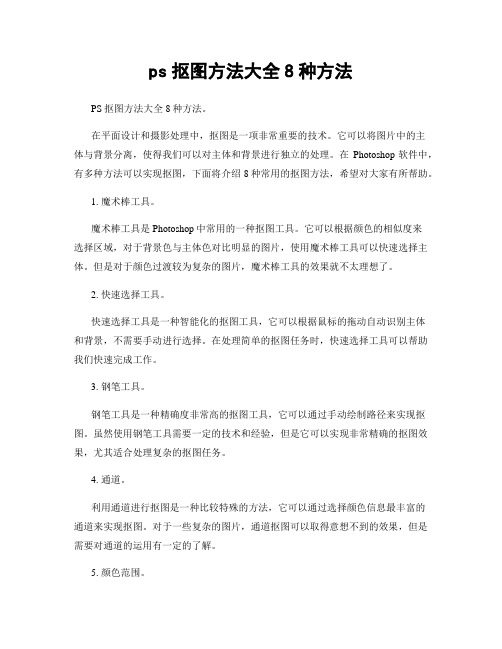
ps抠图方法大全8种方法PS抠图方法大全8种方法。
在平面设计和摄影处理中,抠图是一项非常重要的技术。
它可以将图片中的主体与背景分离,使得我们可以对主体和背景进行独立的处理。
在Photoshop软件中,有多种方法可以实现抠图,下面将介绍8种常用的抠图方法,希望对大家有所帮助。
1. 魔术棒工具。
魔术棒工具是Photoshop中常用的一种抠图工具。
它可以根据颜色的相似度来选择区域,对于背景色与主体色对比明显的图片,使用魔术棒工具可以快速选择主体。
但是对于颜色过渡较为复杂的图片,魔术棒工具的效果就不太理想了。
2. 快速选择工具。
快速选择工具是一种智能化的抠图工具,它可以根据鼠标的拖动自动识别主体和背景,不需要手动进行选择。
在处理简单的抠图任务时,快速选择工具可以帮助我们快速完成工作。
3. 钢笔工具。
钢笔工具是一种精确度非常高的抠图工具,它可以通过手动绘制路径来实现抠图。
虽然使用钢笔工具需要一定的技术和经验,但是它可以实现非常精确的抠图效果,尤其适合处理复杂的抠图任务。
4. 通道。
利用通道进行抠图是一种比较特殊的方法,它可以通过选择颜色信息最丰富的通道来实现抠图。
对于一些复杂的图片,通道抠图可以取得意想不到的效果,但是需要对通道的运用有一定的了解。
5. 颜色范围。
颜色范围工具可以根据颜色的相似度来选择区域,它可以选择特定颜色范围内的所有像素。
对于一些颜色对比明显的图片,颜色范围工具可以快速选择主体,是一种比较方便的抠图方法。
6. 图层蒙版。
图层蒙版是一种非破坏性的抠图方法,它可以在不影响原始像素的情况下实现抠图。
通过在图层上添加蒙版,并利用画笔工具进行绘制,可以实现精确的抠图效果。
7. 选择菜单。
在Photoshop的选择菜单中,有多种选择工具可以帮助我们实现抠图。
比如通过色彩范围选择、边缘选择等功能,可以快速选择主体。
这些选择工具在一些特定的抠图任务中非常实用。
8. 透明度蒙版。
透明度蒙版是一种利用图层透明度信息来实现抠图的方法。

在图片处理时,我们常常需要对图片进行一些拼接或者合成的操作,这个时候抠图就是很有必要的了。
在PS中,面对一些比较复杂的场景和人物,该如何解决抠图呢?答案是使用通道。
今天我们就来为大家演示一下吧!一、打开我们需要抠图的素材,这次我们选择的是一朵向日葵。
二、在图层里先将这个图片素材复制一份(快捷键Ctrl+J)。
三、找到图层里的通道选项。
这里如果之前隐藏了的话,可以点击在PS菜单中找到“窗口”菜单,点击。
四、这里先不慌进行抠图,在通道里我们可以发现有三种颜色的通道。
可以逐个单选通道进行查看。
在经过逐个选择后,我们发现蓝色通道最适合抠图,因此接下来我们就采用蓝色通道。
五、右键单击蓝色通道,在弹出的菜单中选择复制通道,命名随意。
选中复制的蓝色通道,接下来的抠图都在这个通道内进行。
六、在PS菜单中点击“图像——调整——色阶”(快捷键Ctrl+J)。
七、接着开始调整色阶区域,你不需要被里面太多花里胡哨的东西所迷惑了,只要记住其中对话框的三个滑块,对应的分别是黑色区域,灰色区域,白色区域。
为了让画面的黑白效果更加分明,以便我们方便抠图。
可以进行这样的设置。
可以看到此时的向日葵形状已经基本出来了。
八、注意看通道的下方,有个圆圈的图标,叫“将通道作为选取载入”,点击。
我们可以看到,此时除了向日葵以外的区域全被选中了。
九、点击魔棒工具(快捷键W)或者套索工具(快捷键L),然后在图层中单击鼠标右键,点击“选择反向”。
十、回到图层窗口中,点击我们先前第二步复制的图层,此时黑白的图像素材又恢复了原来的彩色。
十一、接下来,按下Ctrl+J,将选中的区域复制一层。
可以从图层窗口中看到,此时背景已经被去掉了。
十二、这就是最终的效果图。
通道抠图最大的好处是非常方便,而且相比于直接用魔棒也要干净快捷很多。
特别是人物,采用这种抠图法是非常不错的选择,大家可以试试。
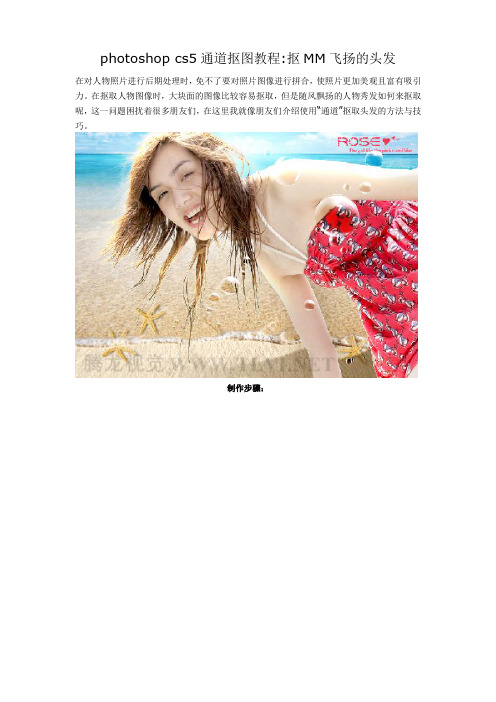
photoshop cs5通道抠图教程:抠MM飞扬的头发在对人物照片进行后期处理时,免不了要对照片图像进行拼合,使照片更加美观且富有吸引力。
在抠取人物图像时,大块面的图像比较容易抠取,但是随风飘扬的人物秀发如何来抠取呢,这一问题困扰着很多朋友们,在这里我就像朋友们介绍使用“通道”抠取头发的方法与技巧。
制作步骤:(1)运行“文件”→“打开”命令,把素材“人物.jpg”文件打开。
拷贝“背景”图层。
(2)运用“磁性套索”工具选取人的身体部分。
(3)按下Alt+Delete键把身体部分填充成黑色。
(4)在“通道”调板中,选取色彩对比鲜明的“蓝”通道,并拷贝。
(5)运行“图象”→“调节”→“色阶”命令,设定“色阶”对话框,对图象执行调节。
(6)运用“画笔”工具把人物头部涂画成黑色。
(7)运用“涂画”工具,涂画边上的零碎的头发。
(8)在通道中载入“蓝副本”选区,把前景色设定为白色,之后运用“画笔”工具涂画多余的背景图象。
(9)在图层调板中,点击“背景副本”图层前的“眼睛”图标,把图层隐蔽,之后选取“背景”图层,翻转选区。
(10)打开“海景.psd”文件,把选区中的图象移动到此文档中,并调节选区色阶。
(11)把“图层1”拷贝,运行“图层”→“图层样式”→“内发光”命令,加上内发光效果。
做出强烈的背光效果。
(12)在图层调板中创建“图层二”,和“图层一副本”拼合。
(13)选取“橡皮擦”工具,擦去多余的背光效果。
(14)拷贝“图层一”图层,运行“编辑”→“自由变换”命令,调节“图层一副本”图层。
(15)设定“图层一副本”图层,为人物加上阴影效果,到此为止做完本实例的做。
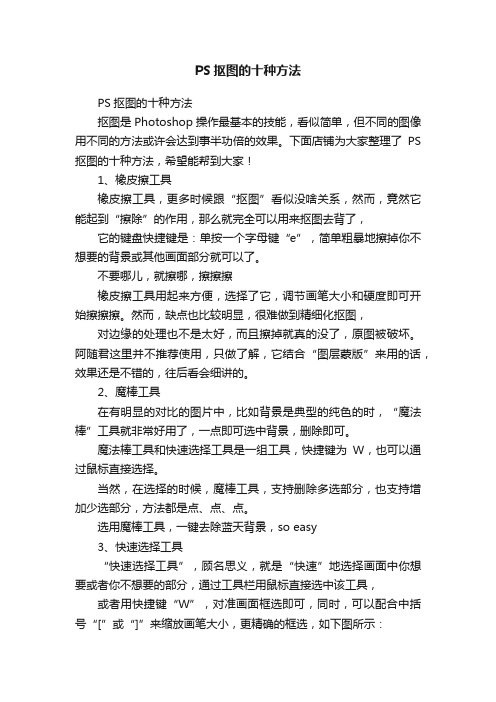
PS抠图的十种方法PS抠图的十种方法抠图是Photoshop操作最基本的技能,看似简单,但不同的图像用不同的方法或许会达到事半功倍的效果。
下面店铺为大家整理了PS 抠图的十种方法,希望能帮到大家!1、橡皮擦工具橡皮擦工具,更多时候跟“抠图”看似没啥关系,然而,竟然它能起到“擦除”的作用,那么就完全可以用来抠图去背了,它的键盘快捷键是:单按一个字母键“e”,简单粗暴地擦掉你不想要的背景或其他画面部分就可以了。
不要哪儿,就擦哪,擦擦擦橡皮擦工具用起来方便,选择了它,调节画笔大小和硬度即可开始擦擦擦。
然而,缺点也比较明显,很难做到精细化抠图,对边缘的处理也不是太好,而且擦掉就真的没了,原图被破坏。
阿随君这里并不推荐使用,只做了解,它结合“图层蒙版”来用的话,效果还是不错的,往后看会细讲的。
2、魔棒工具在有明显的对比的图片中,比如背景是典型的纯色的时,“魔法棒”工具就非常好用了,一点即可选中背景,删除即可。
魔法棒工具和快速选择工具是一组工具,快捷键为W,也可以通过鼠标直接选择。
当然,在选择的时候,魔棒工具,支持删除多选部分,也支持增加少选部分,方法都是点、点、点。
选用魔棒工具,一键去除蓝天背景,so easy3、快速选择工具“快速选择工具”,顾名思义,就是“快速”地选择画面中你想要或者你不想要的部分,通过工具栏用鼠标直接选中该工具,或者用快捷键“W”,对准画面框选即可,同时,可以配合中括号“[”或“]”来缩放画笔大小,更精确的框选,如下图所示:快速选择工具,即用画笔画选区如果初步框选的范围超过了想要的画面范围的话,可以按住Alt键的同时,框选超出的部分,即可从选区减去它们,+Alt键,则是从选区中减去而如果初步框选后还有没被选中的部分,则可以按住啊Shift键的同时,框选要添加的部分,即可将它们添加到选区中,+Shift键,则是添加到选区4、多边形套索工具顾名思义,“多边形套索工具”是针对画面中以直线构成的几何多边形使用的利器,它在工具栏的套索工具组中,选中后,沿着画面中的多边形边缘“框选”即可,而在按住Shift键的同时,则可以拉出45°或是90°的规则直线,方便选择正方形或三角形等有规则的多边形PS:非直线轮廓的选区时,可以尝试使用“磁性套索工具”,PS 会让它自发贴合轮廓做选区,前提是轮廓跟背景要有强对比。
PS通道抠图实例篇一:ps新手通道抠图(婚纱图)实例教程PS抠婚纱图教程不仅介绍了通道抠图的过程,同时还介绍了一些细节的处理方法。
如抠出的婚片带有很多环境色,如果婚纱是白色的就直接用减淡工具涂白。
原图效果图1、这张图像的特点是婚纱四周界限分明,可以用磁性套索工具选取;难点是怎样抠出半透明婚纱。
用通道抠图可以抠出半透明的效果。
2、打开通道面板,选择反差最大的通道,这里是绿色通道。
3、复制一个绿色通道。
4、为了增加颜色反差,点击图像-调整-色阶。
5、打开色阶面板,把两边的三角形往中间拉。
6、用磁性套索工具沿着婚纱的边缘让它自动选择背景,当然也可以选择婚纱,然后点击选择-反向。
7、用油漆桶将背景填充成黑色,或点击编辑-填充-黑色。
上面已经讲过,黑色是透明,所以要将背景涂成黑色。
8、因为白色是不透明,所以要将图像中不透明的地方涂成白色。
点击选择-反向,把图像选定,这样可以防止涂抹到背景上,然后将画笔调成白色,沿着人体不透明的地方涂抹,首先把画笔调小,沿着边缘涂抹。
9、然后再将画笔调大,把不透明的地方全部涂成白色,注意透明的婚纱一定不能涂。
10、选定RGB通道,而绿副本不选。
篇二:PS通道抠图各种图例详解制作步骤:篇三:ps通道抠图实例Ps通道抠图实例有些朋友对通道感到迷惑,觉得很神秘。
也不只道什么时候用。
下面我们通过这个例子来说明一个简单的道理------通道=选区我们要作的是把这个女孩从背景中抠出来。
难点在于她的毛发。
(如图)由于毛发外型零散,用通道扣取是一个好选择。
首先,我们进行修改一个设置 Ctrl+K(如图)在制作之前我来说一说通道的特点。
每个通道其实就是一个灰度图(256=2的8次方 8位),通道没有色彩信息。
在通道面板中还可以建立Alpha通道,可以用Alpha通道制作和存储选区。
(默认)白色代表选区,灰色为半选择。
所以我们要做的是把要扣的部分作成白色,其余作成黑色。
现在进到通道面板,(以RGB为例)在三个通道中切换,观察在哪个通道中毛发和背景对比最强。
ps使⽤通道抠图并换背景⾊的实例教程
然后Ctrl+d,取消选区(应该不取消也是可以的,可以试下),把填充红⾊的图层1前⾯的⼩眼睛关掉
再次打开通道,选择第⼆个绿⾊通道,按着Ctrl⿏标左键点击绿⾊通道,这时⼜会得到⼀个选区,同上,回到图层,新建⼀个图层然后填充绿⾊(颜⾊深浅没关系,是绿的就⾏,其实也就是每个通道颜⾊填充同样颜⾊就是了),然后关掉图层2的⼩眼睛。
下⼀步⼤家应该很清楚啦
跟之前⼀样,打开通道,选择第三个蓝⾊通道,按着Ctrl⿏标左键点击蓝⾊通道,得到⼀个选区,然后回到图层,新建图层,填充蓝⾊,之后取消选区,把刚刚新建的三个图层的⼩眼睛全都点开,把背景的⼩眼睛关掉,另外三个新建图层都改成滤⾊。
接下来Ctrl+shift+Alt+e(这个顺序好像没关系,怎么⽅便怎么点),盖印可见图层,把盖印图层留着,其他的⼩眼睛全部关掉,换个背景颜⾊就完成了。
上⼀页1 2下⼀页阅读全⽂。
PS完美抠图10种⽅法⼀学就会!⼀、魔术棒法——最直观的⽅法适⽤范围:图像和背景⾊⾊差明显,背景⾊单⼀,图像边界清晰。
⽅法意图:通过删除背景⾊来获取图像。
⽅法缺陷:对散乱的⽑发没有⽤。
使⽤⽅法:1、点击“魔术棒”⼯具;2、在“魔术棒”⼯具条中,在“连续”项前打勾;3、“容差”值填⼊“20”。
(值可以看之后的效果好坏进⾏调节);4、⽤魔术棒点背景⾊,会出现虚框围住背景⾊;5、如果对虚框的范围不满意,可以先按CTRL+D取消虚框,再对上⼀步的“容差”值进⾏调节;6、如果对虚框范围满意,按键盘上的DELE键,删除背景⾊,就得到了单⼀的图像。
⼆、⾊彩范围法——快速适⽤范围:图像和背景⾊⾊差明显,背景⾊单⼀,图像中⽆背景⾊。
⽅法意图:通过背景⾊来抠图。
⽅法缺陷:对图像中带有背景⾊的不适⽤。
使⽤⽅法:1、颜⾊吸管拾取背景⾊;2、点击菜单中“选择”功能⾥的“⾊彩范围”功能;3、在“反相”项前打勾,确定后就选中图像了。
三、磁性索套法——⽅便、精确、快速和我常⽤的⽅法适⽤范围:图像边界清晰。
⽅法意图:磁性索套会⾃动识别图像边界,并⾃动黏附在图像边界上。
⽅法缺陷:边界模糊处需仔细放置边界点。
使⽤⽅法:1、右击“索套”⼯具,选中“磁性索套”⼯具;2、⽤“磁性索套”⼯具,沿着图像边界放置边界点,两点之间会⾃动产⽣⼀条线,并黏附在图像边界上。
3、边界模糊处需仔细放置边界点。
4、索套闭合后,抠图就完成了。
四、(索套)⽻化法——粗加⼯适⽤范围:粗略的抠图。
⽅法意图:粗略抠图,不求精确。
⽅法缺陷:图像边界不精确。
使⽤⽅法:1、点击“索套”⼯具;2、⽤索套粗略地围住图像,边框各处要与图像边界有差不多的距离;这点能保证之后⽻化范围的⼀致性,提⾼抠图的精确性;3、右击⿏标,选择“⽻化”功能;4、调节⽻化值,⼀般填⼊“20”,确定后就粗略选中图像了。
⽻化值的⼤⼩,要根据前⼀步边框与图像的间距⼤⼩调节。
五、(索套)钢笔⼯具法——最精确最花⼯夫的⽅法适⽤范围:图像边界复杂,不连续,加⼯精度度⾼。
精确抠图,细节不是很复杂的图像可以使用选择工具进行抠图,人物抠图由于有头发丝,如果用选择工具就有点难度了下面介绍的是快速去除背景的抠图方法方法一:利用背景橡皮擦工具方法二:通道抠图方法一:背景橡皮擦工具打开图片,选择背景橡皮擦工具,设置橡皮擦大小、硬度、间距,容差设置为钢笔压力其它属性的设置然后就是直接涂擦背景,先是点击背景色,然后长按左键涂擦背景色,这样和背景颜色一样的颜色都会被擦除,保留头发丝细节,这种图像就不太适合用选择工具进行抠图了方法二:通道抠图通道扣图原理:通道有:颜色通道、ALPHA通道、和专色通道。
其中ALPHA通道是用来存储选区的,ALPHA 通道是用黑到白中间的8位灰度将选取保存。
相反我们可以用ALPHA通道中的黑白对比来制作我们所需要的选区。
(ALPHA通道中白色是选择区域)色阶可以通过调整图象的暗调、中间调和高光调的强地级别,校正图象的色调范围和色彩平衡。
我们可以通过色阶来加大图象的黑白对比,用此来完成。
点击通道面板,看哪个通道更清晰,选择该通道并复制副本,这里选择蓝色通道点图象→调整→色阶,将黑色的小三角向右移动,调整暗色调的色阶,然后在将白色的小三角向左移,调整亮色调的色阶,以此来将图象中人物和背景的色调分离出来,也可以在上面输入色阶:135/1.00/195.人物的轮廓已经基本上和背景分离出来了,然后我们用画笔工具将人物里面的白色涂抹成黑色点图象→调整→反相,将人物部分变成白色也就是选择区域点通道面版下面的将“通道作为选区载入” 然后回到图层面版,选择背景图层此时,人物图像中已经处于选中状态。
直接单击添加图层蒙版工具就可以看到人物以及发丝都被完整地抠取出来了。
新建背景图层,并按Ctrl+Delete填充为背景色,此时可以看到抠图效果,整体人像已经全部抠图出来,但是头发细节处偏灰白色,接下来使用画笔工具进行修复处理单击图层0副本,不要选择蒙板,然后选择画笔工具,首先单击吸管工具吸取正常头发颜色,然后点击画笔工具涂擦偏白头发区域可以调整画笔的不透明度、硬度和流量,使涂擦后的头发丝颜色比较融合,不会造成和正常头发颜色太大反差。
简单实用的PS通道抠图方法
通道抠图是非常高效及常用的抠图方法。
不过用这种图片抠图也有一定的要求,主体与背景需要对比分明。
1、启动Photoshop,导入要处理的图片,点选“钢笔”工具,
属性设置如下图。
将图片中人物的主体轮廓勾出。
注意碎发部分就不要勾在里面,因为在后面将对其进行专门地处理。
小技巧:在用“钢笔”工具勾图片时,略向里一点,这样最后的成品才不会有杂边出现。
2、选择“窗口→路径”打开“路径”面板,这时你会发现路径
面板中多了一个“工作路径”,单击“将路径作为选区载入”
按钮,将封闭的路径转化为选区。
3、选择“窗口→图层”打开图层面板,点选“背景”层,点右键,单击“复制图层”命令,新建一个“背景副本”。
点选“背景副本”,单击“添加图层蒙版”按钮。
小提示:图层蒙版有易改动,不破坏原图层的优点。
3、、选择“窗口→通道”打开“通道”面板,拖动“绿”通道至
通道面板下的“新建”按钮,复制一个复本出来。
小提示:原则上应该选择明暗反差大的通道进行复制处理,
4、点选“绿副本”按快捷键Ctrl+L进行色阶调整,将左侧
的黑色滑块向右拉动,将右侧的白色滑块向左拉动,这样减小中间调部分,加大暗调和高光,使头发和背景很好的分开。
6、按快捷键Ctrl+I将“绿副本”通道反相,点选“画笔”工具,属性设置。
用黑色画笔将头发以外(也就是不需要选择的地方)涂黑,然后用白色画笔把头发里需要的地方涂白。
7、单击“通道”面板上的“将通道作为选区载入”按钮得到“绿副本”的选区。
8、回到“图层”面板,双击“背景图层”,将其变为普通“图层
0”。
9、单击“添加图层蒙版”按扭,为“图层0”添加图层蒙版。
这个漂亮MM就从这张图片里分离出来了。
小提示:如果主体
和头发处有衔接不好的地方,可以对其蒙版用黑色画笔处理一下,这就当时选择图层蒙版的原因。
所有的工作到这就完成了,现在你可以把抠出的MM随意贴到任何背景中了。
小技巧:为MM换背景时注意背景光源方向和人物光照方向是否一致,以保证协调,看起来不生硬。